 Un menor con acceso ilimitado a Internet no es consciente de los riesgos que corre, dado que hay una buena parte de sitios no aptos para su tierna edad que puede visitar incluso por error, quizás pinchando en un banner o en un enlace en una página inofensiva o en una página diseñada para niños.
Un menor con acceso ilimitado a Internet no es consciente de los riesgos que corre, dado que hay una buena parte de sitios no aptos para su tierna edad que puede visitar incluso por error, quizás pinchando en un banner o en un enlace en una página inofensiva o en una página diseñada para niños.Para evitar este peligro podemos equipar los PC y dispositivos móviles que utilizan los niños (smartphones y tabletas) para bloquear el acceso a sitios para adultos, para que no tengas que comprobar constantemente qué visitan o dónde hacen clic.
Evidentemente, estos programas y apps no reemplazan por completo nuestras responsabilidades como padres: siempre tendremos que comprobar que no se abren sitios inadecuados o que los bloqueos configurados no se desactivan por error.
LEA TAMBIÉN: Cómo bloquear un sitio desde un enrutador, PC y teléfono inteligente
Cómo bloquear el acceso a sitios para adultos desde la PC
Si queremos bloquear el acceso a sitios para adultos en una computadora con Windows 10, podemos configurar el bloqueo directamente dentro del navegador, instalando una extensión dedicada.La mejor extensión que podemos probar es sin duda Bloqueador adulto, disponible como una extensión para Google Chrome.
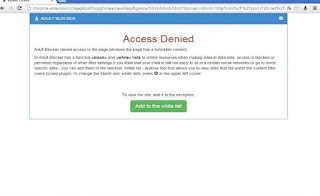
Al usar esta extensión, podemos bloquear de manera efectiva todos los sitios para adultos, sitios mágicos, sitios de apuestas y otros sitios dedicados a actividades diseñadas para adultos y, si es necesario, también agregar otros sitios que no queremos que se visiten (por ejemplo, redes sociales), a través de la lista negra. .
Si por el contrario queremos pasar algunos sitios, podemos tener la lista blanca, donde podemos ingresar los sitios a autorizar.
Otra función muy interesante es la posibilidad de bloquear palabras clave o frases específicas escritas en la barra de direcciones o en cualquier motor de búsqueda: de esta forma podremos hacer que el filtro sea muy efectivo incluso si el sitio aún no está presente en la lista incrustada.
La extensión es realmente efectiva para bloquear sitios. y, si su hijo tiene buenos conocimientos informáticos, podemos establecer una contraseña para aplicar los cambios a la extensión, así como ocultar el icono y hacer que la extensión funcione incluso en modo de incógnito.
Si por el contrario buscamos una extensión disponible para múltiples navegadores, te sugerimos que la pruebes BlockSite, disponible como extensión para Google Chrome y como extensión para Mozilla Firefox.
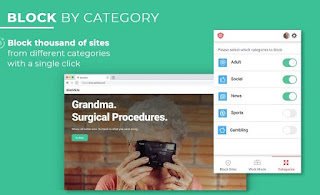
Con esta app podremos establecer diferentes niveles de filtro (Adulto, Social, etc.) y así bloquear el acceso a las páginas a los menores de edad, quienes recibirán una bonita pantalla de bloqueo cada vez que intenten acceder a un sitio prohibido.
Los cambios y la eliminación de la aplicación están protegidos por una contraseña y la aplicación funciona muy bien incluso en modo de incógnito, por lo que puede bloquear sitios para adultos en cualquier situación.
Si no queremos instalar ninguna extensión en nuestro ordenador también podemos confiar en el filtro parental integrado en Microsoft Edge, el navegador predeterminado de Windows 10.
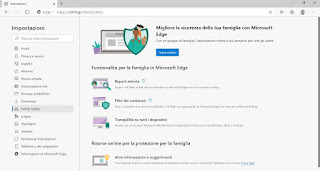
Al abrir la configuración de su navegador y hacer clic en el menú Protección infantil se nos pedirá que creemos un grupo familiar y así establecer los distintos niveles de filtro, para que la navegación desde el navegador de Microsoft sea segura para los menores.
Para obtener más información, le recomendamos que lea nuestra guía. Comprueba cómo tus hijos usan la PC e Internet con las cuentas de Windows Family.
Cómo bloquear el acceso a sitios para adultos desde Mac
Si usamos una Mac o una MacBook podemos confiar en las mismas extensiones que se ven en una PC con Windows, ya que aquí también se pueden instalar Google Chrome, Mozilla Firefox y las extensiones relacionadas.Si, por el contrario, deseamos bloquear el acceso a sitios desde una Mac o MacBook sin utilizar extensiones ni apps dedicadas, podemos beneficiarnos de los controles parentales integrados en las últimas versiones del sistema operativo macOS. Para aplicar el bloqueo de sitios, haga clic en el símbolo de Apple en la parte superior izquierda, haga clic en Ajustes del sistema y vamos al menú Tiempo de uso -> Contenidos y privacidad.
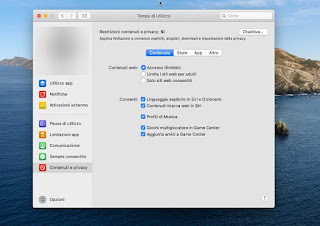
Presionamos el botón de arriba a la derecha Attiva, luego ponemos la marca de verificación en el elemento Limite los sitios web para adultos. Para ejercer una forma de control aún más efectiva, eliminamos la marca de verificación de los elementos Lenguaje explícito en Siri y Diccionario e Buscar contenido web en Siri y configurar los filtros más restrictivos en las demás pestañas presentes (Tienda, Aplicación e Más).
Luego de configurar este bloque presionamos abajo a la izquierda en opciones y activamos la voz Usar código de tiempo de uso y elija un código de desbloqueo rápido (diferente a la contraseña de acceso a la cuenta).

Al hacerlo, nadie podrá eliminar los filtros configurados sin código, asegurando todos los navegadores en la Mac (Safari en primer lugar, pero también Google Chrome u otros).
Sin embargo, nada impide que potenciemos este bloqueo integrado en Apple añadiendo también la extensión vista anteriormente, de forma que obtengamos un bloqueo de acceso a sitios realmente efectivo y difícil de superar en cualquier circunstancia.
Sin embargo, para menores de edad, recomendamos que use cuentas familiares en PC y Mac, para poder aplicar un control parental efectivo; para más información podemos leer nuestra guía sobre Controles parentales y controles parentales en PC e Internet: 5 formas de mantener seguros a los niños.
Cómo bloquear el acceso a sitios para adultos desde teléfonos inteligentes y tabletas
Deseamos bloquear el acceso a sitios desde un teléfono inteligente o tableta con un sistema operativo Android? En este caso podemos utilizar alguna de las muchas aplicaciones de control parental, como el control parental Norton Family.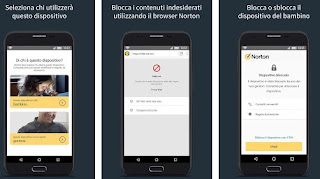
Gracias a esta app podemos configurar un eficaz sistema de filtrado de cada app dentro del dispositivo: el menor no podrá descargar apps que no sean adecuadas para él y no podrá navegar por las categorías de sitios a los que vamos para bloquear desde nuestra cuenta principal. La aplicación no se puede desinstalar sin permiso, lo que la convierte en un eficaz sistema de control de menores.
Si buscamos algo integrado con el sistema Android, también podemos probar Enlace familiar de Google, disponible como aplicación para padres y aplicación para niños y adolescentes.
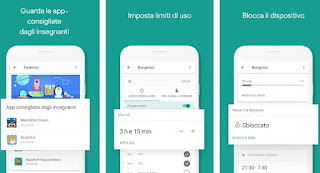
Con estas aplicaciones podremos establecer bloqueos de aplicaciones, límites de tiempo para usar el dispositivo y también bloquear sitios no recomendados para menores, todo manejable a través de cuentas de Google Family (también podemos recibir notificaciones y permisos desde nuestro teléfono si estamos en otra habitación). ).
Si queremos bloquear el acceso a sitios desde un iPhone o iPad no tendremos que instalar ninguna app de terceros, pudiendo usar el mismo menú visto en el Mac. Para configurarlo abre la app ajustes, presionamos en el menú Tiempo de uso, presionamos en el menú Restricciones de contenido y privacidad, activamos la voz presente en la parte superior, pulsamos sobre Restricciones de contenido y finalmente seguimos contenido web.
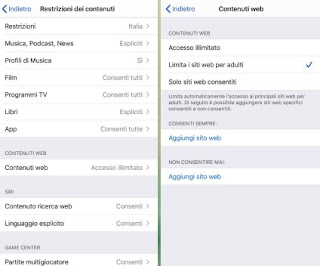
En la ventana que aparecerá, presione sobre el elemento Limite los sitios web para adultos, para activar inmediatamente los filtros de menores, si queremos añadir sitios al bloque basta con pulsar en la parte inferior sobre Agregar sitio web en Nunca Permitir.
Para evitar que el niño elimine el bloqueo por sí mismo, regresemos a Configuración -> Ruta de tiempo de uso y presione el elemento Utilice el código "Tiempo de uso", para que pueda proteger la configuración de modificaciones accidentales o intencionales.
Para saber más sobre el uso de estas apps de control parental, también podemos leer nuestra guía Cómo limitar el uso de teléfonos inteligentes y tabletas a menores.
Cómo bloquear el acceso a sitios para adultos a través de DNS seguro
Además de los programas, extensiones y apps vistos hasta ahora, podemos bloquear el acceso a sitios para adultos confiando en filtros protectores de DNS, diseñado específicamente para proteger a los menores de sitios que no son adecuados para su edad (incluidos los sitios de apuestas y cartomancia).Para aplicar un filtro DNS en un PC, lo único que tenemos que hacer es abrir el Configuración de IPv4 de la conexión Wi-Fi o conexión Ethernet e configurar servidores DNS de empresas que ofrecen filtros protectores.
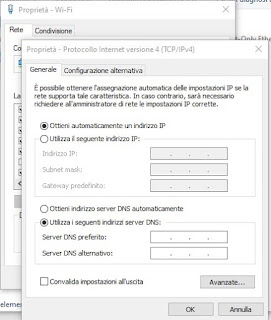
Después de obtener acceso a la pantalla que se ve en la imagen de arriba, agreguemos los servidores DNS de protección eligiendo entre los disponibles a continuación:
- OpenDNS FamilyShield: 208.67.222.123 y 208.67.220.123
- Limpio Navegando: 185.228.168.10 y 185.228.169.11
- Norton ConnectSafe: 199.85.126.30 y 199.85.127.30
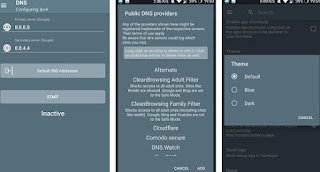
Los filtros DNS protectores se encuentran entre los presentes en la lista básica incluida en la app: solo tenemos que seleccionarlos, autorizar la conexión VPN (en realidad es un truco para filtrar solicitudes de Internet, todo es local) y disfrutar de los nuevos filtros DNS protectores. .
Si usamos un iPhone o un iPad podemos cambiar rápidamente el DNS usando la app DNS cambiador, disponible de forma gratuita en la App Store.
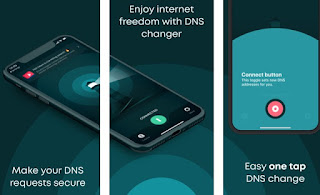
La app te permite aplicar DNS de protección en todo tipo de conexiones (red y Wi-Fi), para que puedas proteger tus dispositivos en cualquier momento del día.
LEA TAMBIÉN: Cómo cambiar DNS en Android y iPhone.
Conclusiones
Bloquear el acceso a sitios para adultos o sitios que no queremos que sean vistos por menores es relativamente sencillo, basta con utilizar uno de los métodos proporcionados en la guía y adaptarlo a nuestras necesidades como padres. Al momento de escribir este artículo, los métodos más simples implican usar los controles parentales incluidos en Microsoft Edge o usar una de las extensiones que se ven para Chrome y Firefox.Desde el móvil, en cambio, siempre es recomendable confiar en los métodos integrados en el dispositivo (en iPhone y iPad) o, en su defecto, utilizar las apps desarrolladas por Google para mantener a los menores bajo control (en Android).
Como forma de control de PC también podemos utilizar las herramientas para bloquea sitios en tu PC o limita el tiempo en Facebook, Youtube u otros y aplicaciones para bloquear sitios de Internet en Smartphone.


























